Aktiver eller deaktiver diskskrivebufring i Windows 10
Miscellanea / / November 28, 2021
Diskskrivebufring er en funksjon der dataskriveforespørsler ikke umiddelbart sendes til harddisken, og de bufres inn i fast volatile memory (RAM) og senere sendes til harddisken fra køen. Fordelen med å bruke Disk Write Caching er at det lar applikasjonen kjøre raskere ved midlertidig å lagre dataskriveforespørslene til RAM i stedet for disken. Å øke systemytelsen, men bruk av diskskrivebufring, kan derfor også føre til tap av data eller korrupsjon på grunn av strømbrudd eller annen maskinvarefeil.
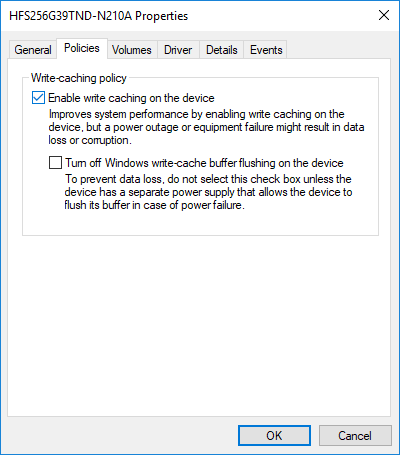
Risikoen for datakorrupsjon eller tap er reell, ettersom dataene som er midlertidig lagret på RAM-en kan gå tapt i tilfelle strøm- eller systemsvikt før dataene tømmes ved å skrive dem til disken. For bedre å forstå hvordan Diskskriving Caching fungerer, bør du vurdere dette eksemplet, anta at du vil lagre en tekstfil på skrivebordet når du klikker Lagre, Windows vil midlertidig lagre informasjonen om at du vil lagre filen på disken i RAM og senere vil Windows skrive denne filen til hard disk. Når filen er skrevet til disken, vil cachen sende en bekreftelse til Windows, og deretter vil informasjonen fra RAM-en bli tømt.
Diskskrivbufring skriver faktisk ikke dataene til disken det noen ganger oppstår etter, men diskskrivbufring er bare budbringeren. Så nå er du klar over fordelene og risikoen forbundet med bruk av diskskrivebufring. Så uten å kaste bort tid, la oss se hvordan du aktiverer eller deaktiverer diskskrivebufring i Windows 10 ved hjelp av veiledningen nedenfor.
Innhold
- Aktiver eller deaktiver diskskrivebufring i Windows 10
- Metode 1: Aktiver diskskrivbufring i Windows 10
- Metode 2: Deaktiver diskskrivebufring i Windows 10
Aktiver eller deaktiver diskskrivebufring i Windows 10
Sørg for å opprette et gjenopprettingspunkt bare i tilfelle noe går galt.
Metode 1: Aktiver diskskrivbufring i Windows 10
1. Trykk på Windows-tasten + R og skriv deretter devmgmt.msc og trykk Enter.

2. Utvide Harddisker, deretter dobbeltklikk på diskstasjonen du vil aktivere diskskrivebufring.
Merk: Eller du kan høyreklikke på den samme stasjonen og velge Egenskaper.
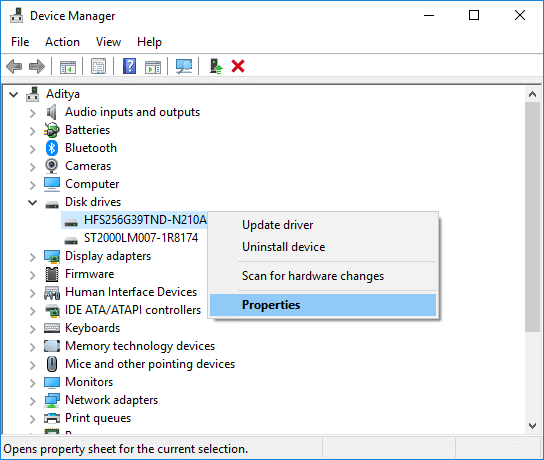
3. Sørg for å bytte til Retningslinjer-fanen deretter hake “Aktiver skrivebufring på enheten" og klikk OK.
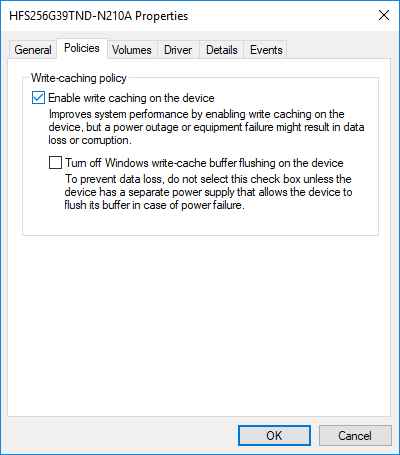
Merk: Kryss av eller fjern merket for "Slå av Windows-skrive-cache-bufferskylling på enheten" under Write-caching policy i henhold til ditt valg. Men for å forhindre tap av data, ikke merk av for denne policyen med mindre du har en separat strømforsyning (f.eks. UPS) koblet til enheten.
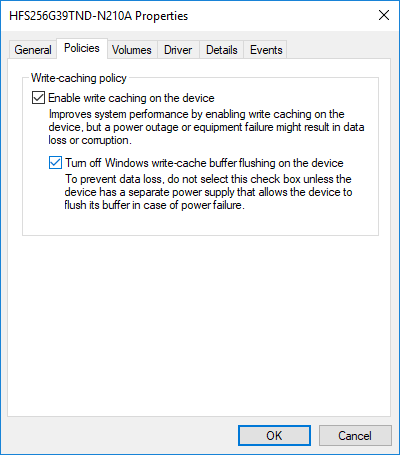
4. Klikk på Ja for å starte PC-en på nytt for å lagre endringer.
Metode 2: Deaktiver diskskrivebufring i Windows 10
1. Trykk på Windows-tasten + R og skriv deretter devmgmt.msc og trykk Enter.

2. Utvid deretter Diskstasjoner dobbeltklikk på diskstasjonen du vil aktivere diskskrivebufring.
3. Sørg for å bytte til Retningslinjer-fanen deretter fjern merket “Aktiver skrivebufring på enheten" og klikk OK.
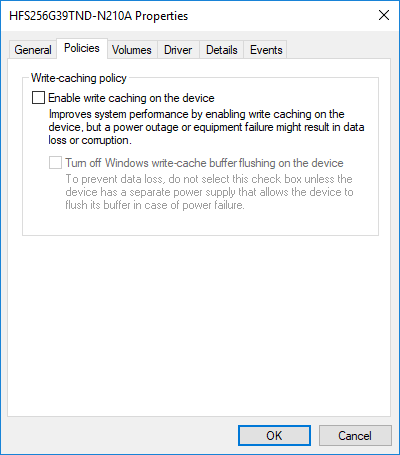
4. Klikk Ja for å bekrefte for å starte PC-en på nytt.
Anbefalt:
- Hvordan formatere en disk eller stasjon i Windows 10
- Angi diskkvotegrense og advarselsnivå i Windows 10
- Hvordan konvertere GPT-disk til MBR-disk i Windows 10
- Hindre at harddisken går i dvale i Windows 10
Det er det du har lært Slik aktiverer eller deaktiverer du diskskrivebufring i Windows 10 men hvis du fortsatt har
spørsmål angående denne opplæringen, still dem gjerne i kommentarfeltet.



